Sur Windows, créer une image système consiste à prendre un cliché de son ordinateur et de sauvegarder ce cliché dans une « image disque ». À quoi ça sert ? À restaurer votre ordinateur à l’identique et sans la corvée de la réinstallation de Windows, des pilotes et de tous les logiciels, qui peut prendre plusieurs heures voire plusieurs jours.
Dans ce tutoriel, nous allons voir comment créer une image système de votre ordinateur, c’est-à-dire une sauvegarde complète des disques et des partitions de votre ordinateur pour mettre vos données à l’abri, que vous soyez sur Windows 11, Windows 10, Windows 8 ou Windows 7.
Une image système, qu’est-ce qu’est ?
Une image système est une copie exacte de votre ordinateur. Elle contient en effet toutes les données des disques : le système d’exploitation (Windows), les paramètres du système, toutes les applications installées et tous les fichiers personnels des utilisateurs.
Une image système contient obligatoirement toutes les partitions nécessaires au fonctionnement de Windows, c’est-à-dire :
- Avec Windows installé en mode MBR/BIOS, de deux à trois partitions :
- Une partition MSR (Microsoft Reserved)
- Une partition Windows
- Une partition WinRE (Windows Recovery Environment) [sur Windows 11 et 10 uniquement]
- Avec Windows installé en mode GPT/UEFI, de trois à quatre partitions :
- Une partition ESP (EFI System Partition)
- Une partition MSR (Microsoft Reserved)
- Une partition Windows
- Une partition WinRE (Windows Recovery Environment) [sur Windows 11, 10 et 8 uniquement]
Bien sûr, il est possible d’inclure des partitions d’autres disques au sein d’une image système.
Plus de détails sur les images système de Windows
- Vous pouvez conserver plusieurs images systèmes différentes. Les anciennes images système seront automatiquement supprimées si le disque de stockage n’a plus assez d’espace pour en stocker de nouvelles.
- Si vous sauvegardez vos images système sur un emplacement réseau, vous pouvez seulement conserver l’image système la plus récente pour chaque ordinateur : si vous possédez déjà une image système pour un ordinateur et que vous en créez une nouvelle pour ce même ordinateur, la nouvelle image système écrasera l’image existante.
- Les images système sont enregistrées en tant que de « périodes de sauvegarde » avec le format suivant : <Lettre de lecteur>:\WindowsImageBackup\<Nom de l’ordinateur>\Backup YYYY-MM-DD HHMMSS (ex. : F:\WindowsImageBackup\DESKTOP-CL152GC\Backup 2018-08-28 093612).
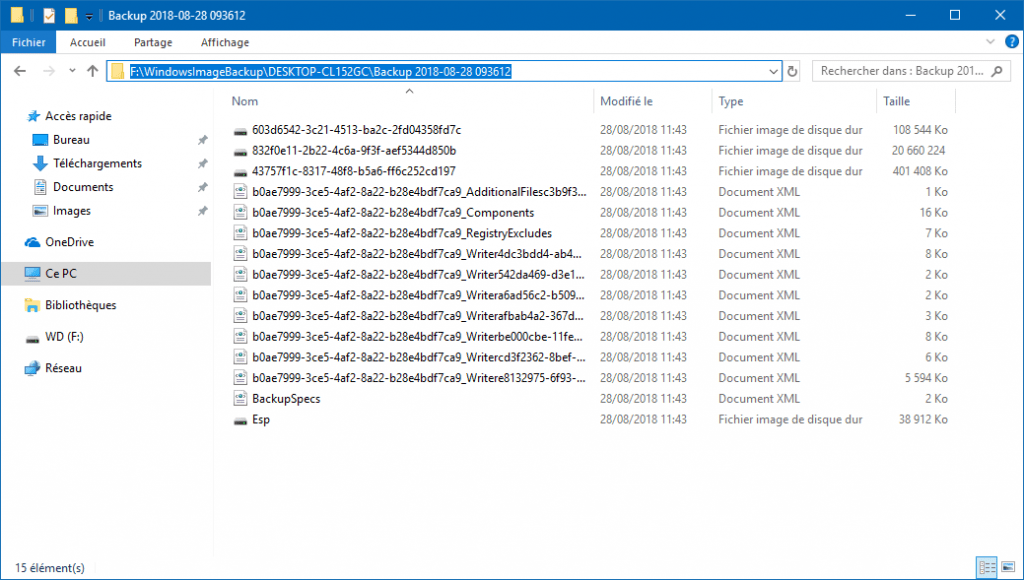
- Seules des partitions formatées en NTFS peuvent être intégrées dans une image système.
- Vous ne pouvez pas sauvegarder une image système sur une partition qui est incluse dans l’image système.
- Vous pouvez seulement sauvegarder une image système sur une partition formatée en NTFS.
- Une image système qui a été créée sur un ordinateur UEFI ne peut pas être restaurée sur un ordinateur BIOS et inversement.
Pourquoi créer une image système de son ordinateur ?
La réponse est simple : avec une simple sauvegarde de fichiers, vous ne faites que sauvegarder vos fichiers personnels. Avec une image système, vous sauvegardez à la fois vos fichiers personnels mais aussi Windows, les logiciels que vous avez installés ainsi que tous les paramètres que vous avez définis depuis l’installation de Windows !

Imaginons que votre disque système tombe en panne et qu’il soit définitivement H.S. Qu’allez-vous devoir faire pour remettre votre système comme avant ?
- Acheter un nouveau disque et l’installer sur votre PC
- Partitionner le nouveau disque pour séparer vos fichiers personnels du système d’exploitation (Windows)
- Installer Windows sur la partition dédiée
- Télécharger et installer les mises à jour Windows
- Réinstaller tous les logiciels et tous les jeux vidéo que vous aviez installés sur votre ancien disque
- Reconfigurer les paramètres du système et des logiciels installés
- Copier tous vos fichiers personnels que vous aviez sauvegardés sur un disque de stockage externe vers la partition DATA du nouveau disque
- […]
Vous l’aurez compris, vous allez passer plusieurs jours à reconfigurer le système pour retrouver votre ordinateur comme avant le crash de votre disque !
Si vous aviez créé une image système, vous auriez :
- Acheté et installé un nouveau disque sur votre PC
- Lancé l’utilitaire de restauration d’image système de Windows et sélectionné l’image système que vous aviez créée
C’est un peu mieux, non ? Plus besoin de reconfigurer tout le système, il vous suffit de lancer la restauration de l’image système et vous retrouvez votre ordinateur comme avant. C’est aussi mieux qu’une restauration d’usine et qu’une réinitialisation de Windows puisque contrairement à ces outils, vous retrouvez tous vos fichiers personnels, logiciels et paramètres !
Alternative : vous avez également la possibilité de créer une image système avec le programme Clonezilla. Malgré le fait qu’il soit moins ergonomique que l’outil de Windows, il dispose de plus de fonctionnalités :
- De nombreux systèmes de fichiers supportés : ext2, ext3, ext4, FAT32, NTFS, HFS+…
- Possibilité de cloner des systèmes d’exploitation GNU/Linux (ex. : Ubuntu), Windows, macOS, FreeBSD…
- L’image système peut être chiffrée
- L’image système peut être enregistrée sur/restaurée depuis un disque local ou un serveur (SSH, Samba, NFS ou WebDAV)
- Gestion plus facile des images systèmes contrairement à l’outil de Windows
Cela va sans dire mais une image système créée avec l’outil Windows ne peut être restaurée avec Clonezilla et inversement !
Conseils avant de créer une image système
Voici quelques conseils avant de créer une image système :
- Libérez de l’espace disque en utilisant l’outil Nettoyage de disque de Windows, en supprimant les programmes inutiles… Plus vous libérez d’espace, moins l’image système sera volumineuse et moins elle prendra de place sur votre support de stockage externe.
- Supprimez les logiciels malveillants de votre PC pour éviter de créer une image infestée de malwares.
- Vérifiez l’intégrité de votre disque avec l’outil Check Disk depuis l’invite de commandes :
chkdsk /r c: - Défragmentez votre disque dur : la défragmentation permet de regrouper les fichiers éparpillés sur le disque (inutile si vous avez un SSD).
- Sauvegardez l’image système sur un support de stockage externe ! Cela semble évident mais n’enregistrez pas l’image système sur le disque concerné par la sauvegarde mais plutôt sur un support de stockage externe. Si le disque où l’image système est enregistrée crashe, la création de l’image système n’aura servi absolument à rien.
Créer une image système avec Windows
Pour créer une image système de votre PC avec Windows, suivez ces instructions :
- Lancez l’outil de création d’image système :
- Windows recherche les périphériques de stockage disponibles pour stocker l’image système. Vous pouvez choisir d’enregistrer l’image système sur un disque dur, un ou plusieurs DVD ou un partage réseau.

Dans l’exemple ci-dessus, l’image système sera enregistrée sur un disque dur externe (WD). Attention, n’enregistrez pas l’image système sur la partition d’un disque concerné par la sauvegarde ! - Choisissez les partitions à inclure dans l’image système en plus des partitions Windows qui sont inclues par défaut.

En bas de la fenêtre, Windows indique l’espace requis pour enregistrer l’ensemble des partitions que vous avez sélectionnées. Dans l’exemple ci-dessus, un espace disque de 24,74 Go est requis, correspondant à la taille de l’image système. Comme 1,22 To sont disponibles sur le disque dur externe, il y a assez d’espace pour la stocker ! Cliquez sur Suivant pour passer à la suite. - Cliquez sur Démarrer la sauvegarde pour lancer la création de l’image système qui contiendra toutes les partitions que vous avez sélectionnées.
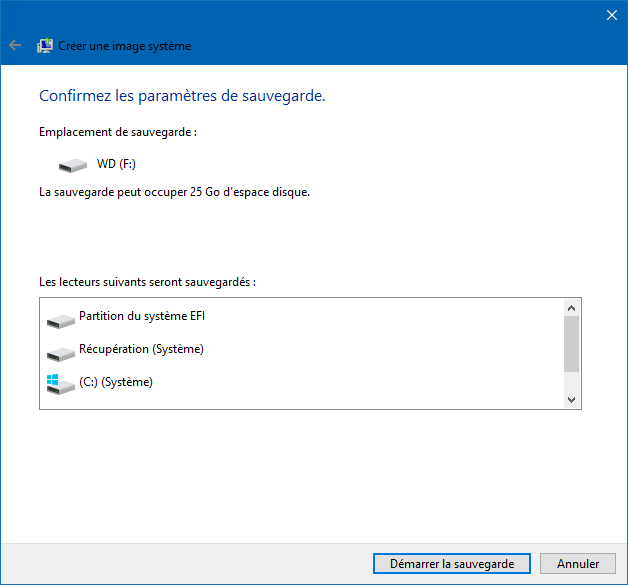
Le temps nécessaire à la création de l’image système dépend de la taille des partitions sélectionnées et des performances du système.
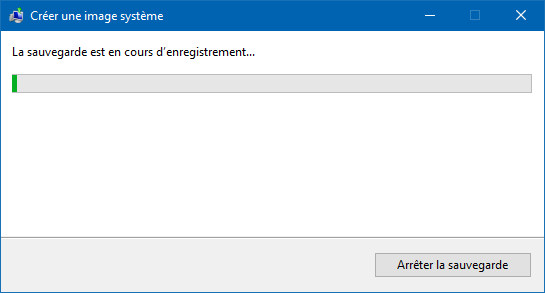
Une fois votre image système créée, assurez-vous maintenant d’avoir le support nécessaire pour la restaurer (il est aussi possible de restaurer une image système depuis le Panneau de configuration, mais cela implique que votre disque système – là où Windows est installé – soit toujours en vie, ce qui peut ne pas être le cas).
Voici les supports qui permettent de restaurer une image système :
- Une clé USB d’installation de Windows
- Un lecteur de récupération USB
- Un disque de réparation système (à la fin de la création de l’image système, Windows vous propose de créer ce disque de réparation système)

Restaurer une image système
Maintenant que vous avez votre image système, vous souhaitez sans doute savoir comment la restaurer !
Dans ce cas, lisez l’article suivant pour tout savoir :
Restaurer une image système avec Windows
Liens utiles
- DiskPart : créer, supprimer et manipuler les partitions d'un disque
- Les tables de partitionnement MBR et GPT
- Formater un disque (HDD, SSD, clé USB…) sur Windows
- Partitionner un disque sur Windows
- Cloner un disque avec Macrium Reflect
- Créer une image disque avec Macrium Reflect
- Vérifier l'état de santé de son disque dur/SSD sur Windows
- Convertir un disque GPT en MBR / un disque MBR en GPT




